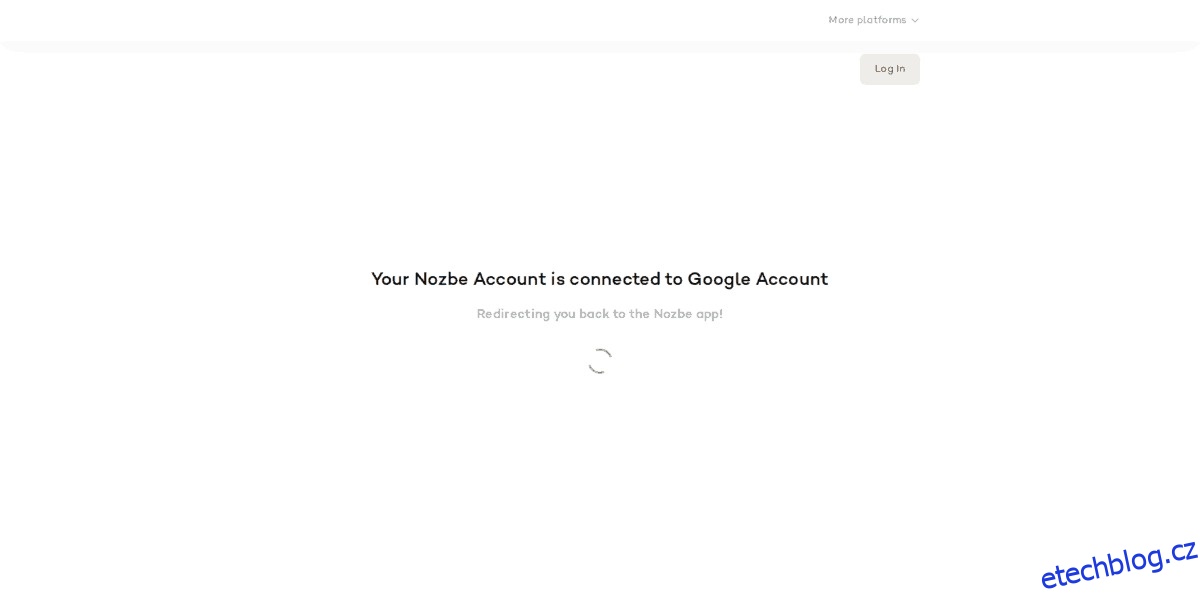Pokud hledáte užitečný, nativní nástroj pro správu úloh v Linuxu, máte spoustu možností. Pokud však potřebujete správce úloh, který má také vynikající mobilní aplikaci, synchronizační funkce a týmovou integraci, správce úloh Nozbe je jedním z nejlepších.
Table of Contents
Instalace
Služba správy úloh Nozbe podporuje Linux, i když nemá žádné balíčky, které by si uživatelé mohli nainstalovat na operační systémy jako Ubuntu, Debian, Fedora, Arch Linux atd. Místo toho, pokud budete používat Nozbe, budete muset přejít na webovou stránku, stáhněte si archiv Tar, rozbalte jej a spusťte skript.
Chcete-li získat nejnovější verzi Nozbe pro Linux, přejděte na oficiální stránky a klikněte na tlačítko „Nozbe pro Linux“ vlevo nahoře. Případně, pokud se vám nechce na web, zkuste příkaz wget níže.
cd ~/Downloads wget https://nozbe.com/linux64 -O NozbeLinux.tar
Nozbe se stahuje jako archiv Tar, nikoli TarGZ, TarXZ nebo jiné formáty. Ve výsledku je jeho extrakce trochu jiná. Chcete-li získat soubory v archivu, spusťte v terminálu následující příkaz:
tar -xvf NozbeLinux.tar
Spuštění výše uvedeného příkazu by mělo plně extrahovat veškerý obsah uvnitř. Někdy však dekomprimace archivů Tar nejde tak dobře. Pokud vidíte „Nekomprimovaný“ soubor, nikoli soubory instalačního programu Nozbe, vraťte se do svého terminálu a znovu spusťte příkaz pro extrakci. Pokud stále selže, otevřete správce souborů, klikněte pravým tlačítkem myši na NozbeLinux.tar a vyberte možnost „extrahovat“.
Po rozbalení obsahu NozebeLinux.tar je čas zahájit instalaci. Na Linuxu je o proces instalace postaráno díky automatickému Bash skriptu. V terminálu spusťte instalační program následujícím příkazem:
./downloader.sh
Skript pro stahování pro Nozbe se nainstaluje do několika umístění v domovské složce uživatele. Konkrétně umístí všechny soubory aplikací do ~/.Nozbe, ~/.config/ a ~/.local/share/applications. Protože tyto složky souborů jdou do /home/, musíte znovu nainstalovat Nozbe pro každého uživatele, který potřebuje přístup k softwaru. Pokud souhlasíte s tím, že instalační program umístí soubory do těchto umístění, stiskněte klávesu Enter a nechte skript nainstalovat program.
Stahovací program je poměrně rychlý a zprovozní Nozebe na vašem počítači se systémem Linux. Po dokončení procesu prohlédněte nabídku aplikace, vyhledejte „Nozbe“ a spusťte jej, abyste jej mohli začít používat.
Nastavení Nozbe
Používání systému správy úloh Nozbe v systému Linux vyžaduje uživatelský účet. Nejlepší (a nejrychlejší) způsob, jak nastavit uživatelský účet, je připojit svůj účet Google. Chcete-li společnosti Nozbe povolit přístup k vašemu účtu Google, klikněte na tlačítko „použít svůj účet Google“.
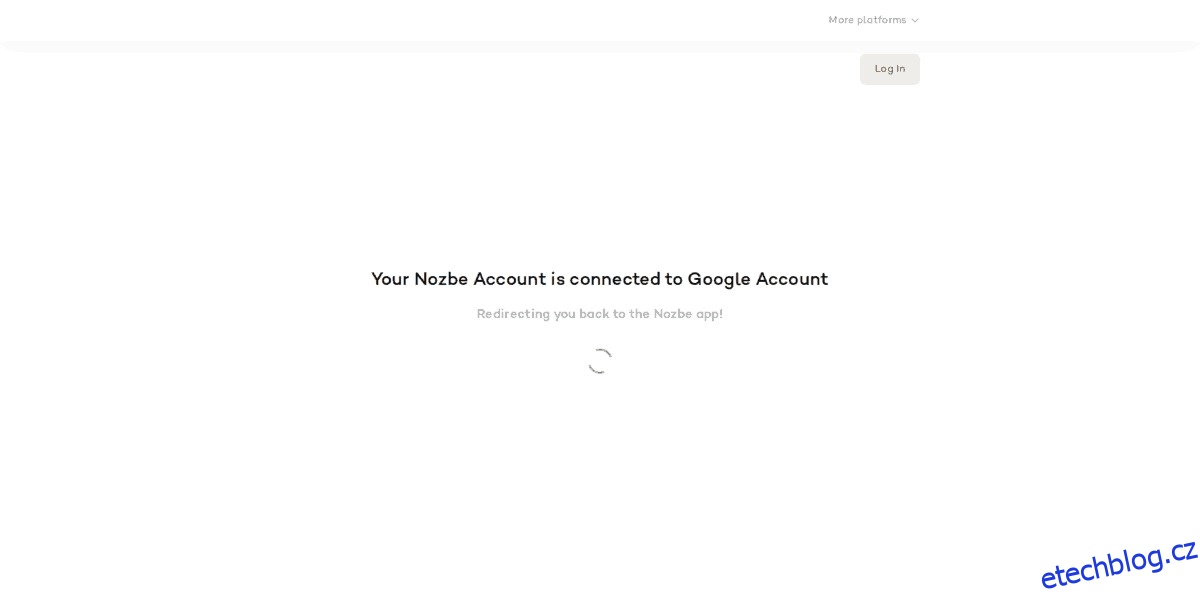
Kliknutím na tlačítko „použít účet Google“ se otevře nové okno ve vašem výchozím webovém prohlížeči. Pomocí uživatelského rozhraní se přihlaste ke svému účtu Google. Po dokončení přihlášení vás Google požádá o připojení vašeho účtu k systému Nozbe. Přečtěte si přehled, který se zobrazí, a klikněte na tlačítko „povolit“. Výběrem tlačítka „povolit“ se otevře stránka o úspěchu, na které budete vědět, že Nozbe je nyní nastaven. Poté spustí aplikaci a umožní vám začít přidávat úkoly.
Přidávání úkolů
Nejlepší způsob, jak používat Nozbe, je používat systém „projektů“. Tato funkce umožňuje uživatelům přesouvat různé úkoly do různých oblastí, místo aby je všechny drželi na jednom místě. Chcete-li nastavit projekt v aplikaci Nozbe na Linuxu, podívejte se na postranní panel a vyberte „projekty“. Vyberte „přidat svůj první projekt“ a kliknutím na „vytvořit“ jej přidejte na postranní panel.
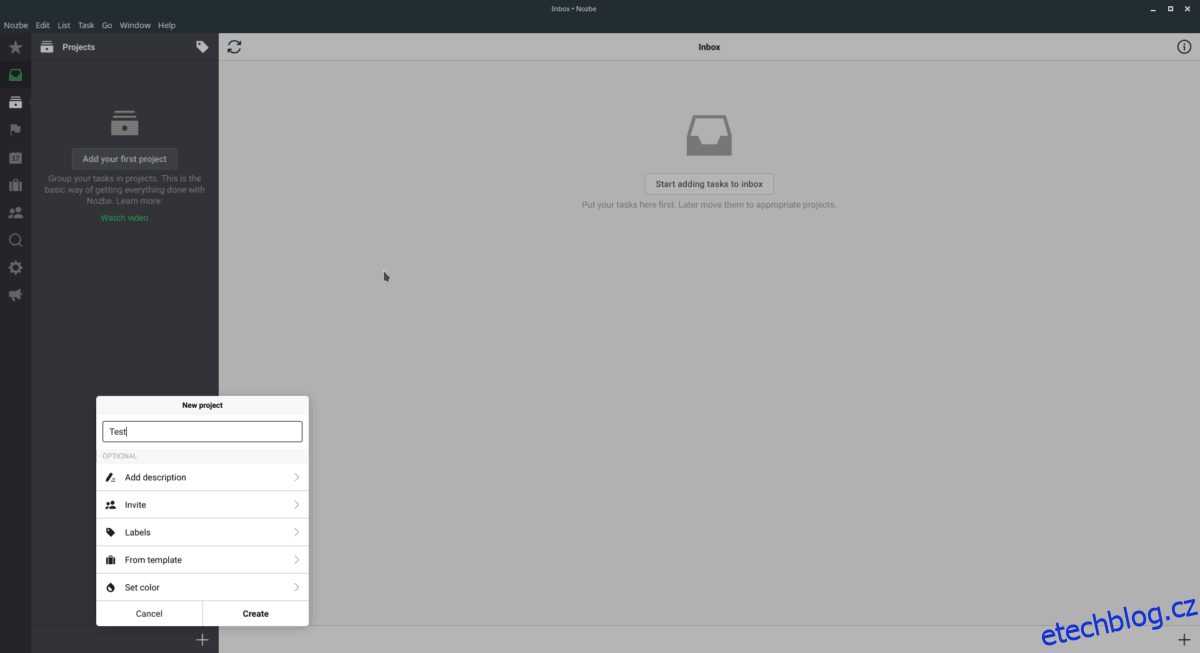
Vytvoření nového projektu v Nozbe vám umožní přidávat do něj úkoly. Chcete-li přidat nový úkol, klikněte na textové pole a napište svůj úkol. Když je úkol napsán, přidejte jej do seznamu stisknutím klávesy Enter na klávesnici.
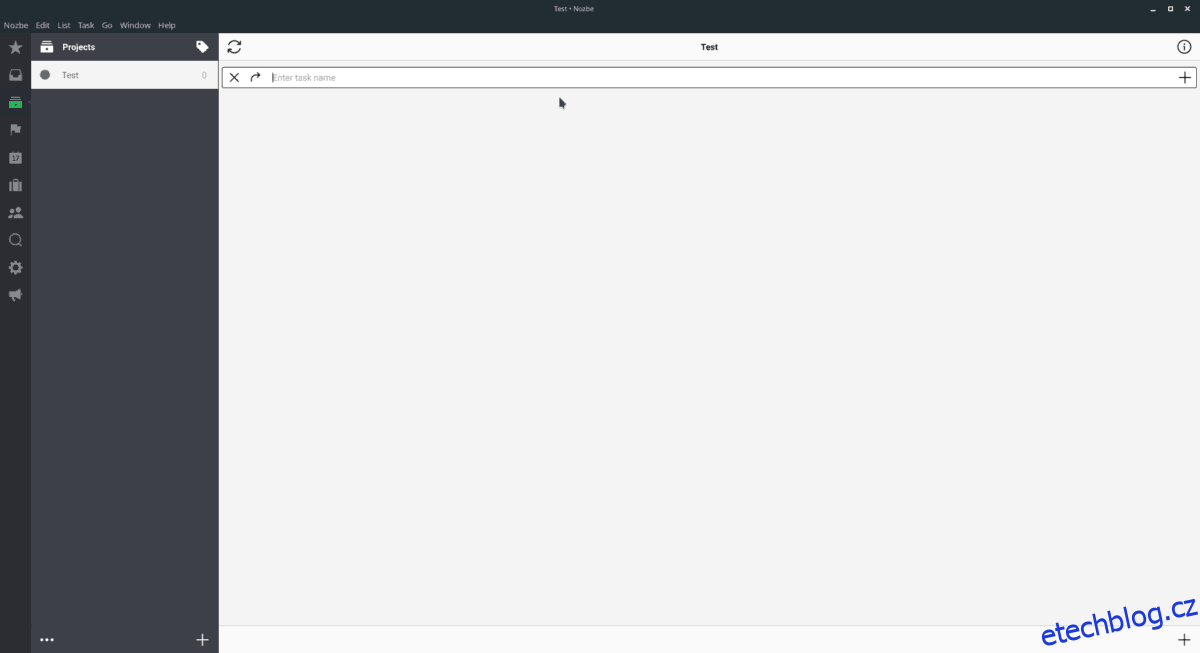
Nechcete používat projektový systém k přidávání úkolů v aplikaci Nozbe? Přejděte do „Doručená pošta“ a místo toho klikněte na „začít přidávat úkoly do doručené pošty“.
Odinstalovat Nozbe
Nozbe je užitečná aplikace pro správu úloh pro Linux a obecně však není pro každého. Odinstalování Nozbe je díky vývojářům asi stejně snadné jako jeho instalace. Otevřete terminál a podle níže uvedených kroků jej odinstalujte z počítače se systémem Linux.
Poznámka: Tento proces odinstalace zopakujte pro každého uživatele, který spustí Nozbe na vašem počítači se systémem Linux.
Krok 1: Použijte příkaz CD a přesuňte terminál z jeho spouštěcího adresáře do složky ~/Downloads.
cd ~/Downloads
Krok 2: Ve složce ~/Downloads spusťte odinstalační skript Nozbe.
./uninstaller.sh
Krok 3: Dokončete proces odinstalace odstraněním archivu NozbeLinux.tar a skriptů pomocí příkazu rm.
rm downloader.sh rm uninstaller.sh rm Readme.txt rm NozbeLinux.tar